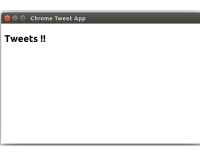
キーテイクアウト
- Chromeアプリは、HTML、CSS、およびJavaScriptを使用してモバイルアプリをパッケージ化するためのオープンソースフレームワークであるApache Cordovaに基づくツールセットを使用して、AndroidおよびiOSデバイスで実行できます。 Cordovaは、ネイティブシェルを使用してこれらのWebアプリをラップし、Google Play、Apple App Store、その他のストアに配布できます。 Chromeアプリの作成プロセスには、プロジェクトフォルダーの作成、Manifest.jsonファイルで必要な設定の定義、起動時のアプリのウィンドウの作成、AJAXコールの設定データを取得することが含まれます。このプロセスは、シンプルなTwitter Chromeアプリを作成して実証されました。 Android、Java JDK 7以降、Android SDK 4.4.2以降でChromeアプリを実行するには、Apache Antをシステムにインストールする必要があります。 CCAコマンドラインツールも必要です。環境をセットアップした後、特定のコマンドを使用して、既存のChromeアプリからAndroidへのポートに新しいプロジェクトを作成できます。
- Chromeアプリは、Chromeユーザーの間で人気があります。そして、なぜ、彼らはクロムブラウザの馴染みのある環境内でポータブルな「アプリケーション」を作成する方法を提供します。
- スマートフォンで利用できるChromeアプリのパワーを想像してください。 Apache Cordovaに基づいたツールセットを使用して、AndroidおよびiOSでお気に入りのChromeアプリを実行できるようになりました。 Cordovaは、HTML、CSS、JavaScriptを使用したモバイルアプリをパッケージ化するためのオープンソースフレームワークです。 Cordovaは、Native Shellを使用してHTML、CSS、JavaScript Webアプリをラップし、Google Play、Apple App Store、その他のストアで配信できます。
概要
このチュートリアルでは、HTML、CSS、JavaScriptを使用して独自のChromeアプリを作成し、Androidエミュレーターに移植します。作成するアプリケーションは、特定のTwitterハッシュタグに基づいて最新のツイートを取得するための簡単なアプリになります。Chrome App
の作成Chromeアプリを作成することから始めます。 Chromeアプリを作成してChromeブラウザでテストしたら、Androidに移植します。 このチュートリアルのソースコードは、githubで入手できます。
Twitterchromeappというプロジェクトフォルダーを作成します。プロジェクトフォルダー内で、アプリの構成ファイルとなるmanifest.jsonというマニフェストファイルを作成します。内部Manifest.json Chromeアプリで必要ないくつかの設定を定義します。 Chromeアプリは、Manifest_versionを2にする必要があります。アプリの名前、そのバージョン、およびアプリの起動時に実行するバックグラウンドスクリプトへのパスも定義します。外部サービスURLからツイートを取得するため、このファイル内でも指定します。 Manifest.jsonがどのように見えるかは次のとおりです
Chromeアプリが起動すると、Twitterからのツイートが表示されるウィンドウが表示されます。 Chromeアプリには、アプリの起動時にアプリ用のウィンドウを作成するために使用するOnLaunchedと呼ばれるイベントがあります。
プロジェクトフォルダーTwitterchromeapp内で、スクリプトと呼ばれる別のフォルダーを作成し、内部でmain.jsと呼ばれるバックグラウンドスクリプトを作成します。次のコードをmain.jsに追加します:
<span>{
</span> <span>"manifest_version": 2,
</span> <span>"name": "Tweet Chrome App",
</span> <span>"version": "1.0",
</span> <span>"app": {
</span> <span>"background": {
</span> <span>"scripts": ["scripts/main.js"]
</span> <span>}
</span> <span>},
</span> <span>"permissions": [
</span> <span>"http://twittersearchapi.herokuapp.com/search"
</span> <span>]
</span><span>}</span>
折りたたまれたイベント内で、Chromeアプリ用の未亡人を作成します。次のコードをmain.jsに追加します:
chrome<span>.app.runtime.onLaunched.addListener(function() {
</span> <span>// creating window for app code will be here
</span><span>});</span>
上記のコードでは、画面オブジェクトを使用して、利用可能な画面幅と高さを取得しました。画面の実際の幅に基づいて、新しいクロムウィンドウの外側の境界を設定して正しく表示します。
chrome.app.window.createファイルindex.html。 プロジェクトフォルダー内のTwitterchromeApp内のindex.htmlという新しいファイルを以下に作成します:
ここで、ChromeブラウザにChromeアプリをインストールしてみてください。
ツール - >拡張機能chrome<span>.app.runtime.onLaunched.addListener(function() {
</span>
<span>var screenWidth = screen.availWidth;
</span> <span>var screenHeight = screen.availHeight;
</span> <span>var width = 500;
</span> <span>var height = 300;
</span>
chrome<span>.app.window.create('index.html', {
</span> <span>id: "tweetAppID",
</span> <span>outerBounds: {
</span> <span>width: width,
</span> <span>height: height,
</span> <span>left: Math.round((screenWidth - width) / 2),
</span> <span>top: Math.round((screenHeight - height) / 2)
</span> <span>}
</span> <span>});
</span><span>});</span>(おそらくその他のツール)に開きます。右上のチェックボックスから開発者モードを有効にしてから、[[🎜] extensionの読み込みをクリックし、プロジェクトフォルダーを選択します。 アプリまたは
拡張機能ウィンドウを介して拡張機能を実行すると、以下を表示する必要があります。 次に、サービスURLからツイートを取得するウィンドウが起動するとトリガーされるAjaxコールを作成します。 Herokuでホストされているサービスを使用します。サービスにはいくつかの制限があります。ハッシュタグでツイートを取得するだけで、perkytweets で十分です。これは、例に十分です。 jQueryを使用してAjaxコールを作成するため、スクリプトフォルダーにダウンロードして、index.htmlに含めます。
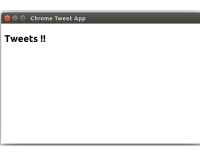 スクリプトフォルダーにscript.jsという新しいファイルを作成し、図のようにajax呼び出しを作成します。
スクリプトフォルダーにscript.jsという新しいファイルを作成し、図のようにajax呼び出しを作成します。
index.htmlにscript.jsを含めます:
今すぐ
ツールを開きます - >拡張子<span><span> </span><span><span><span>></span> </span> <span><span><span>></span> </span> <span><span><span><meta> charset<span>="utf-8"</span>></span> </span> <span><span><span><title>></title></span>Chrome Tweet App<span><span></span>></span> </span><span><span><span></span>></span> </span> <span><span><span>></span> </span> <span><span><span><h1 id="gt">></h1></span>Tweets !!<span><span></span>></span> </span> <span><span><span></span>></span> </span> <span><span><span></span>></span></span></span></span></span></span></span></span></span>(または
その他のツール
)をクリックして、変更を反映して<span><span><span><script> type<span >="text/javascript"</script></span> src<span>="scripts/jquery-1.11.1.min.js"</span>></span><span><span></span>></span></span>reload
をクリックします。次に、アプリをクリックして再起動します。 Chromeコンソール(Chromeでアクセスする通常のコンソールのみ)を確認すると、サービスURLからの応答が表示されます。
次に、index.htmlに応答を表示します。ページをスタイリングするためにブートストラップを使用します。<span>$(function() {
</span> $<span>.ajax({
</span> <span>type: 'GET',
</span> <span>url: 'http://twittersearchapi.herokuapp.com/search',
</span> <span>success: function(response) {
</span> <span>var resObj = JSON.parse(response);
</span> <span>console.log(resObj);
</span> <span>},
</span> <span>error: function(error) {
</span> <span>console.log(error);
</span> <span>}
</span> <span>});
</span><span>});</span>
プロジェクトフォルダー内にスタイルフォルダーを作成し、ブートストラップCSSファイルをフォルダーにダウンロードします。 Bootstrap CSSファイルをindex.html。に含めます Tweetを表示するには、index.htmlにUL要素を含めます。 index.htmlが今どのように見えるかは次のとおりです Ajaxの成功の内部Scripts.jsには、index.htmlのULにサービスを受けた項目を追加するための次のコードを含めます。 アプリをリロードしてリローンチすると、ツイートでいっぱいの画面を見ることができるはずです。
Android用のChromeアプリの作成
<span>{
</span> <span>"manifest_version": 2,
</span> <span>"name": "Tweet Chrome App",
</span> <span>"version": "1.0",
</span> <span>"app": {
</span> <span>"background": {
</span> <span>"scripts": ["scripts/main.js"]
</span> <span>}
</span> <span>},
</span> <span>"permissions": [
</span> <span>"http://twittersearchapi.herokuapp.com/search"
</span> <span>]
</span><span>}</span>ChromeアプリをAndroidに移植するための環境のセットアップに関する詳細情報は、公式のドキュメントに記載されています。
環境のセットアップが完了したら、既存のTwitterchromeappからAndroidへのポートまで新しいプロジェクトを作成します。 次のコマンドを実行して、プロジェクトを作成します TwitterAppforAndroidに移動し、次のコマンドを実行してAndroidエミュレーターでプロジェクトを実行します。
エミュレータが正常に起動したら、エミュレータ内でアプリが実行されているのが表示されます。
結論chrome<span>.app.runtime.onLaunched.addListener(function() {
</span> <span>// creating window for app code will be here
</span><span>});</span>
このチュートリアルでは、シンプルなChromeアプリを作成してAndroidプラットフォームに移植する方法を見ました。 Apache Cordovaを使用したモバイルデバイスでのChromeアプリの実行に関する詳細については、職員のドキュメントをご覧ください。
モバイルアプリを作成するためのこのChromeアプリオプションについてどう思いますか?標準のHTML、CSS、およびJavaScript Webアプリ内のCordovaを使用するだけでは利点がありますか?
Cordovaを使用したモバイルデバイスでChromeアプリを実行することに関するよくある質問(FAQ)chrome<span>.app.runtime.onLaunched.addListener(function() { </span> <span>var screenWidth = screen.availWidth; </span> <span>var screenHeight = screen.availHeight; </span> <span>var width = 500; </span> <span>var height = 300; </span> chrome<span>.app.window.create('index.html', { </span> <span>id: "tweetAppID", </span> <span>outerBounds: { </span> <span>width: width, </span> <span>height: height, </span> <span>left: Math.round((screenWidth - width) / 2), </span> <span>top: Math.round((screenHeight - height) / 2) </span> <span>} </span> <span>}); </span><span>});</span>システムにcordovaをインストールするにはどうすればよいですか?cordovaをインストールするには、システムにnode.jsをインストールする必要があります。 node.jsがインストールされると、ターミナルまたはコマンドプロンプトにコマンドnpmインストール-g cordovaを実行して、NPM(ノードパッケージマネージャー)を使用してCordovaをインストールできます。 -gフラグは、システムにグローバルにコルドバをインストールするために使用されます。cordovaを使用してモバイルデバイスでChromeアプリを実行するための前提条件は何ですか? device cordovaを使用すると、システムに次のインストールをインストールする必要があります:node.js、cordova、モバイルツールチェーン用のクロムアプリ、およびAndroid SDKまたはiOS SDKターゲットを絞っているプラットフォームに応じて。ChromeアプリをCordovaプロジェクトに変換するにはどうすればよいですか?ChromeアプリをCordovaプロジェクトに変換するには、CCAコマンドを使用する必要があります。 CREATEコマンドとプロジェクトの名前によって。たとえば、CCAはmyProjectを作成します。これにより、MyProjectという名前のディレクトリに新しいCordovaプロジェクトが作成されます。Cordovaプロジェクトにプラットフォームを追加するにはどうすればよいですか?プラットフォームの名前に続いてコマンドを追加します。たとえば、Cordovaプラットフォームの追加AndroidはAndroidプラットフォームをプロジェクトに追加します。プラットフォームの名前が続きます。たとえば、Cordova Build AndroidはAndroidプラットフォームのプロジェクトを構築します。
デバイスでcordovaプロジェクトを実行するにはどうすればよいですか?
デバイスでCordovaプロジェクトを実行するには、Cordova Runコマンドを使用してプラットフォームの名前を使用する必要があります。たとえば、Cordova Run AndroidはAndroidデバイスでプロジェクトを実行します。これを行うには、Chrome:// Chromeブラウザで検査し、デバイスの下のインスペクティックリンクをクリックする必要があります。 🎜>
Cordovaでは、モバイルデバイスでChromeアプリを実行できますが、いくつかの制限があります。たとえば、すべてのChrome APIがサポートされているわけではなく、基礎となるプラットフォームの違いにより、ChromeアプリとCordovaアプリの動作に違いがある可能性があります。はい、はい、ChromeアプリでCordovaプラグインを使用できます。これを行うには、Cordovaプラグインの追加コマンドを使用してプラグインにプラグインを追加する必要があります。その後、プラグインの名前が続きます。 Cordovaプロジェクトでは、Cordova Platform Updateコマンドを使用して、プラットフォームの名前を使用できます。たとえば、Cordovaプラットフォームの更新Androidは、プロジェクトのAndroidプラットフォームを更新します。以上がCordovaを使用してモバイルデバイスでChromeアプリを実行しますの詳細内容です。詳細については、PHP 中国語 Web サイトの他の関連記事を参照してください。
 JavaScriptフレームワーク:最新のWeb開発のパワーMay 02, 2025 am 12:04 AM
JavaScriptフレームワーク:最新のWeb開発のパワーMay 02, 2025 am 12:04 AMJavaScriptフレームワークのパワーは、開発を簡素化し、ユーザーエクスペリエンスとアプリケーションのパフォーマンスを向上させることにあります。フレームワークを選択するときは、次のことを検討してください。1。プロジェクトのサイズと複雑さ、2。チームエクスペリエンス、3。エコシステムとコミュニティサポート。
 JavaScript、C、およびブラウザの関係May 01, 2025 am 12:06 AM
JavaScript、C、およびブラウザの関係May 01, 2025 am 12:06 AMはじめに私はあなたがそれを奇妙に思うかもしれないことを知っています、JavaScript、C、およびブラウザは正確に何をしなければなりませんか?彼らは無関係であるように見えますが、実際、彼らは現代のウェブ開発において非常に重要な役割を果たしています。今日は、これら3つの間の密接なつながりについて説明します。この記事を通して、JavaScriptがブラウザでどのように実行されるか、ブラウザエンジンでのCの役割、およびそれらが協力してWebページのレンダリングと相互作用を駆動する方法を学びます。私たちは皆、JavaScriptとブラウザの関係を知っています。 JavaScriptは、フロントエンド開発のコア言語です。ブラウザで直接実行され、Webページが鮮明で興味深いものになります。なぜJavascrを疑問に思ったことがありますか
 node.jsは、型を使用してストリーミングしますApr 30, 2025 am 08:22 AM
node.jsは、型を使用してストリーミングしますApr 30, 2025 am 08:22 AMnode.jsは、主にストリームのおかげで、効率的なI/Oで優れています。 ストリームはデータを段階的に処理し、メモリの過負荷を回避します。大きなファイル、ネットワークタスク、リアルタイムアプリケーションの場合。ストリームとTypeScriptのタイプの安全性を組み合わせることで、パワーが作成されます
 Python vs. JavaScript:パフォーマンスと効率の考慮事項Apr 30, 2025 am 12:08 AM
Python vs. JavaScript:パフォーマンスと効率の考慮事項Apr 30, 2025 am 12:08 AMPythonとJavaScriptのパフォーマンスと効率の違いは、主に以下に反映されています。1)解釈された言語として、Pythonはゆっくりと実行されますが、開発効率が高く、迅速なプロトタイプ開発に適しています。 2)JavaScriptはブラウザ内の単一のスレッドに限定されていますが、マルチスレッドおよび非同期I/Oを使用してnode.jsのパフォーマンスを改善でき、両方とも実際のプロジェクトで利点があります。
 JavaScriptの起源:その実装言語の調査Apr 29, 2025 am 12:51 AM
JavaScriptの起源:その実装言語の調査Apr 29, 2025 am 12:51 AMJavaScriptは1995年に発信され、Brandon Ikeによって作成され、言語をCに実現しました。 2。JavaScriptのメモリ管理とパフォーマンスの最適化は、C言語に依存しています。 3. C言語のクロスプラットフォーム機能は、さまざまなオペレーティングシステムでJavaScriptを効率的に実行するのに役立ちます。
 舞台裏:JavaScriptをパワーする言語は何ですか?Apr 28, 2025 am 12:01 AM
舞台裏:JavaScriptをパワーする言語は何ですか?Apr 28, 2025 am 12:01 AMJavaScriptはブラウザとnode.js環境で実行され、JavaScriptエンジンに依存してコードを解析および実行します。 1)解析段階で抽象的構文ツリー(AST)を生成します。 2)ASTをコンパイル段階のバイトコードまたはマシンコードに変換します。 3)実行段階でコンパイルされたコードを実行します。
 PythonとJavaScriptの未来:傾向と予測Apr 27, 2025 am 12:21 AM
PythonとJavaScriptの未来:傾向と予測Apr 27, 2025 am 12:21 AMPythonとJavaScriptの将来の傾向には、1。Pythonが科学コンピューティングの分野での位置を統合し、AI、2。JavaScriptはWebテクノロジーの開発を促進します。どちらもそれぞれのフィールドでアプリケーションシナリオを拡大し続け、パフォーマンスをより多くのブレークスルーを行います。
 Python vs. JavaScript:開発環境とツールApr 26, 2025 am 12:09 AM
Python vs. JavaScript:開発環境とツールApr 26, 2025 am 12:09 AM開発環境におけるPythonとJavaScriptの両方の選択が重要です。 1)Pythonの開発環境には、Pycharm、Jupyternotebook、Anacondaが含まれます。これらは、データサイエンスと迅速なプロトタイピングに適しています。 2)JavaScriptの開発環境には、フロントエンドおよびバックエンド開発に適したnode.js、vscode、およびwebpackが含まれます。プロジェクトのニーズに応じて適切なツールを選択すると、開発効率とプロジェクトの成功率が向上する可能性があります。


ホットAIツール

Undresser.AI Undress
リアルなヌード写真を作成する AI 搭載アプリ

AI Clothes Remover
写真から衣服を削除するオンライン AI ツール。

Undress AI Tool
脱衣画像を無料で

Clothoff.io
AI衣類リムーバー

Video Face Swap
完全無料の AI 顔交換ツールを使用して、あらゆるビデオの顔を簡単に交換できます。

人気の記事

ホットツール

SublimeText3 Linux 新バージョン
SublimeText3 Linux 最新バージョン

SublimeText3 中国語版
中国語版、とても使いやすい

ドリームウィーバー CS6
ビジュアル Web 開発ツール

EditPlus 中国語クラック版
サイズが小さく、構文の強調表示、コード プロンプト機能はサポートされていません

WebStorm Mac版
便利なJavaScript開発ツール

ホットトピック
 7888
7888 15
15 1649
1649 14
14 1410
1410 52
52 1301
1301 25
25 1247
1247 29
29



